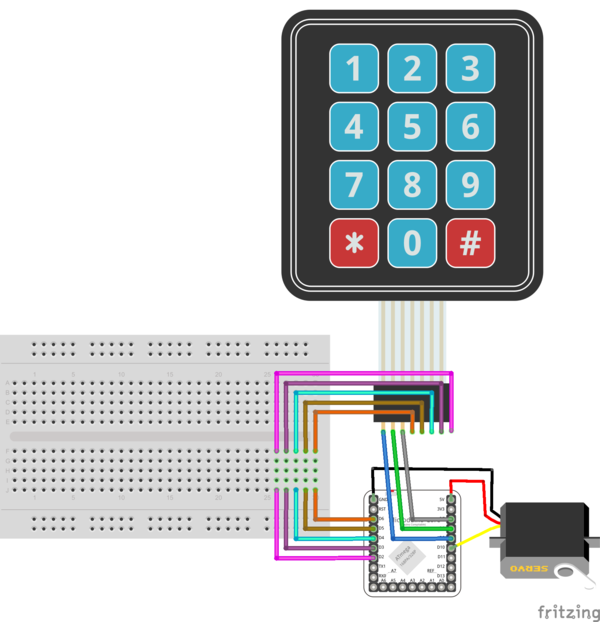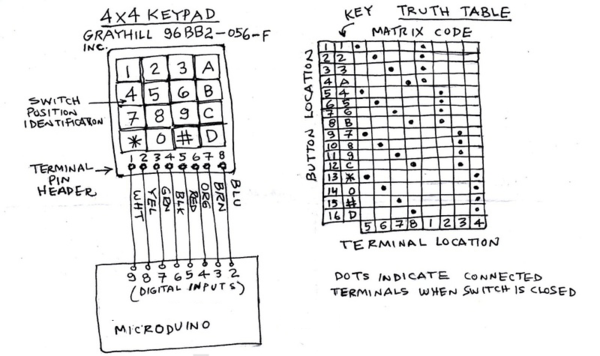“Microduino 键盘矩阵密码锁”的版本间的差异
(→调试) |
(→调试) |
||
| 第71行: | 第71行: | ||
连接好舵机,输入密码后看看舵机是否有反应。 | 连接好舵机,输入密码后看看舵机是否有反应。 | ||
[[File:keyPad2.png|600px|center|thumb]] | [[File:keyPad2.png|600px|center|thumb]] | ||
| + | |||
| + | '''使用说明:''' | ||
| + | |||
| + | 给密码锁加电后,OLED会显示:passowrd: | ||
| + | |||
| + | 如果第一次使用,会设置初始密码:123456 | ||
| + | |||
| + | 此时,你输入密码后,会显示:welcome, 然后舵机会转动90度,5秒钟后回零,说明所已经被打开了 | ||
| + | |||
| + | 如果你想更改密码,只需要按*键,OLED会提示你,首先要输入旧密码,输入正确后提示你再更改密码,输入错误则不能更改密码。 | ||
2014年11月12日 (三) 04:22的版本
概述
材料清单
原理图上图中的矩阵键盘是4乘3的,此教程用的是4乘4的,键盘连线以下图为准。 程序MicroduinokeyPadLockDoor 调试步骤一:按照原理图搭建好电路,像这样: 文件:KeyPad1.png 600px 文件:KeyPad11.png 600px
文件:KeyPad2.png 600px 使用说明: 给密码锁加电后,OLED会显示:passowrd: 如果第一次使用,会设置初始密码:123456 此时,你输入密码后,会显示:welcome, 然后舵机会转动90度,5秒钟后回零,说明所已经被打开了 如果你想更改密码,只需要按*键,OLED会提示你,首先要输入旧密码,输入正确后提示你再更改密码,输入错误则不能更改密码。
文件:KeyPad3.png 600px 结果输入正确密码后抽屉回允许打开,同时还可以重置密码,掉电保存密码。 视频 |